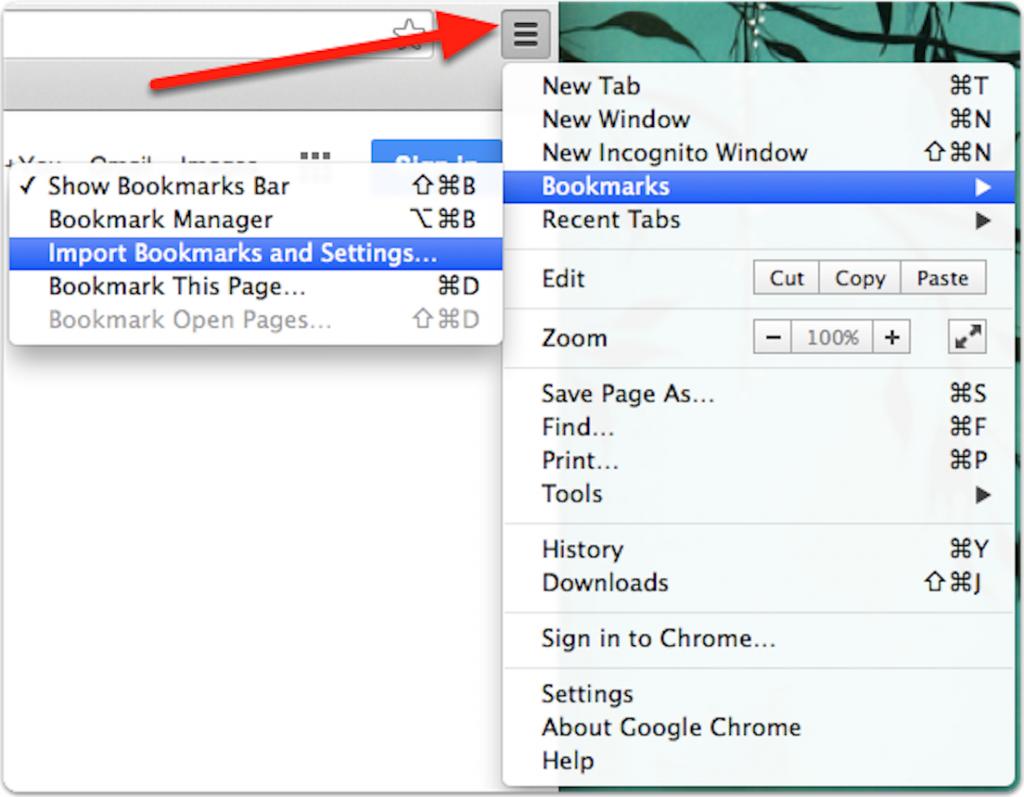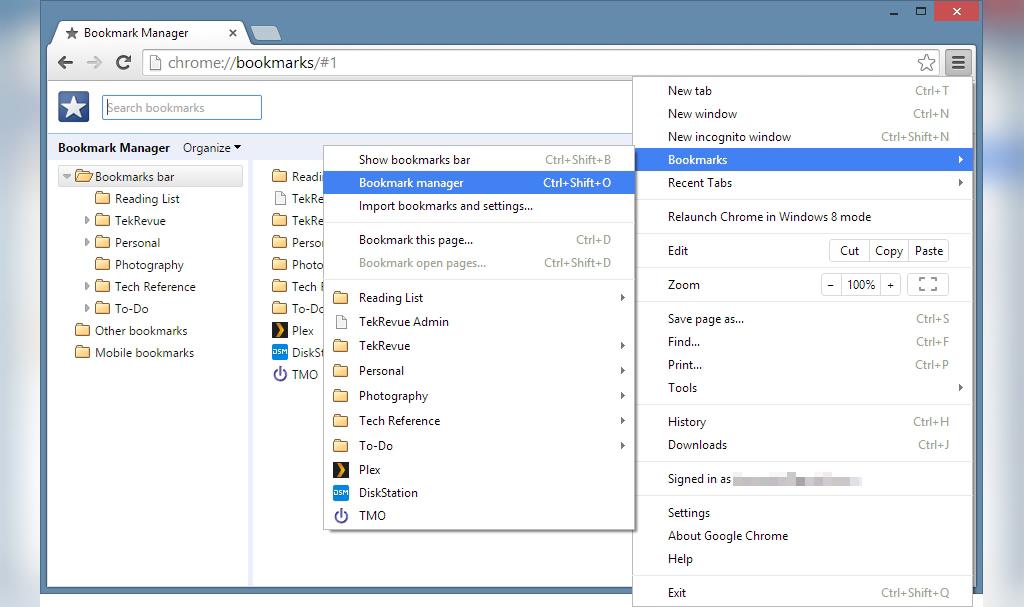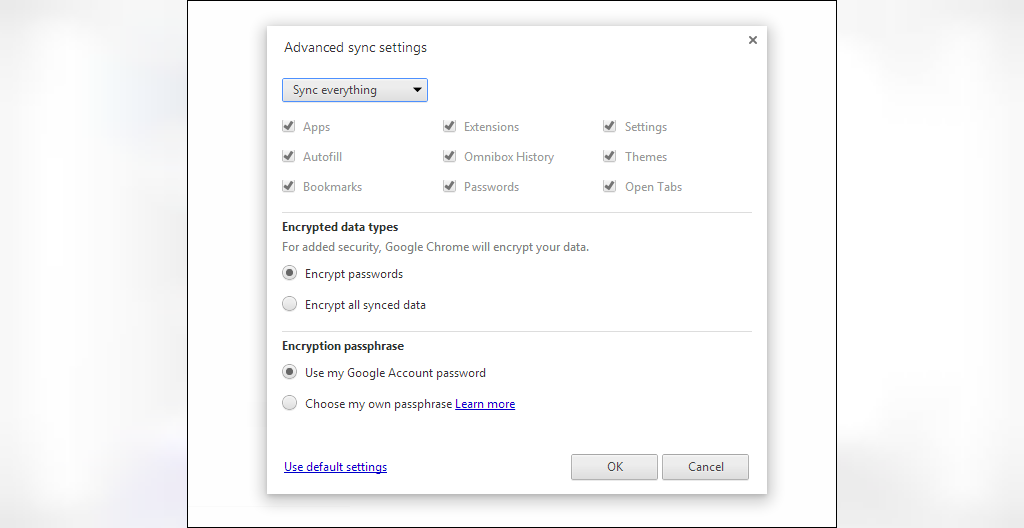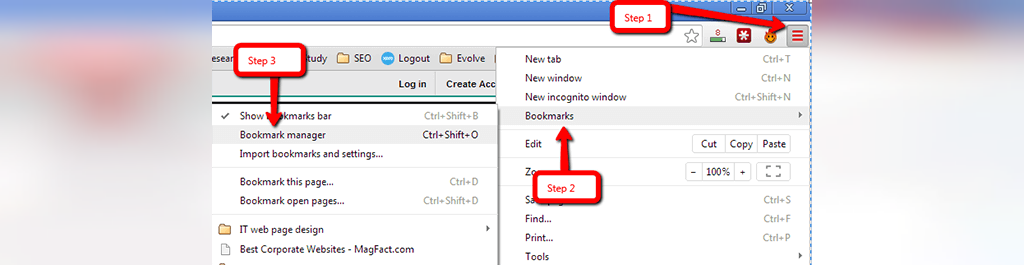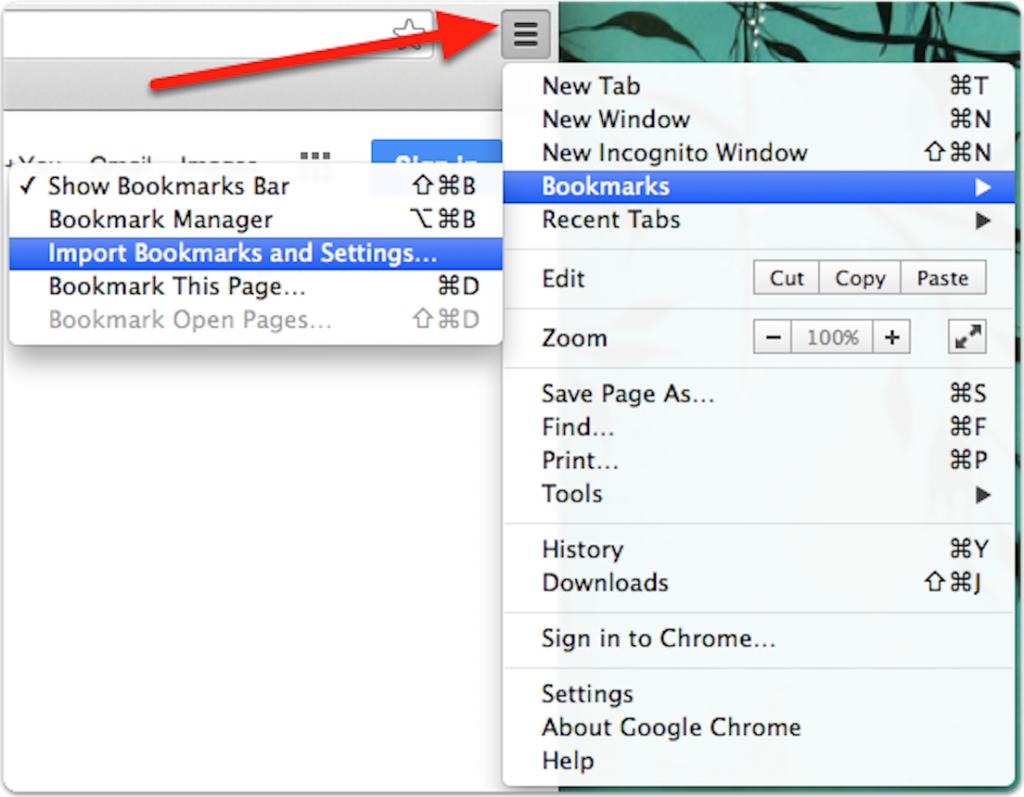
كيفية عمل نسخة احتياطية من جوجل كروم والإضافات على أندرويد و ويندوز
كيفية عمل نسخة احتياطية من جوجل كروم والإضافات على أندرويد و ويندوز – اليوم ، يلعب الإنترنت دورًا أساسيًا في حياة الناس ويتزايد عدد مستخدميها يومًا بعد يوم. تعد المتصفحات مهمة جدًا في عالم الفضاء الإلكتروني ويمكن للمستخدمين استخدامها للوصول بسرعة إلى مواقع الويب المفضلة لديهم. يعد Google Chrome أحد أكثر المتصفحات شيوعًا هذه الأيام. إحدى الميزات الشيقة لهذا المتصفح هي النسخ الاحتياطي للإشارات المرجعية. باستخدام هذه الميزة ، يمكنك بسهولة تحويل جميع إشاراتك المرجعية إلى تنسيق html وحفظها. بعد التخزين ، سيكون من الممكن استعادتها في بيئة Chrome. في هذا المقال نتحدث عن إمكانية النسخ الاحتياطي لجوجل كروم والإجابة على أي من أسئلتكم بهذا الخصوص. ابقى معنا.
كيفية عمل نسخة احتياطية من جوجل (النسخ الاحتياطي من المتصفح)
في بعض الأحيان ، لسبب ما ، يتعين عليك تغيير Windows أو نقل بيانات Chrome إلى نظام آخر. للقيام بذلك ، تحتاج إلى عمل نسخة احتياطية من Google Chrome الخاص بك. في هذا القسم ، سنعلمك كيفية عمل نسخة احتياطية من Google Chrome.
كيفية عمل نسخة احتياطية من إشارات جوجل كروم
اتبع الخطوات أدناه لعمل نسخة احتياطية من إشارة Google Chrome المرجعية الخاصة بك:
- قم بتحديث Google Chrome إلى أحدث إصدار متاح.
- قم بتشغيل البرنامج ثم انقر فوق أيقونة النقاط الثلاث.
- من قسم الإشارات المرجعية ، انقر فوق خيار مدير الإشارات المرجعية.
- انقر على أيقونة النقاط الثلاث على الشريط الأزرق.
- في النافذة التي تفتح ، انقر فوق خيار تصدير الإشارات المرجعية.
- الآن في الصفحة الجديدة ، حدد موقع ملف النسخ الاحتياطي وانقر فوق حفظ.
بهذه الطريقة يتم حفظ إشاراتك المرجعية كملف html في الموقع المطلوب. لاستعادة الإشارات المرجعية أو استعادتها ، يجب عليك القيام بما يلي:
استرجاع الإشارات المرجعية في جوجل كروم
- قم أولاً بتشغيل Google Chrome وانقر فوق خيار النقاط الثلاث.
- من قسم الإشارات المرجعية ، انقر فوق خيار مدير الإشارات المرجعية.
- انقر على أيقونة النقاط الثلاث على الشريط الأزرق.
- في النافذة التي تفتح ، انقر فوق خيار استيراد إشارة مرجعية.
- حدد ملف html الذي تريده ثم انقر فوق فتح.
- في النافذة التي تفتح ، حدد الإشارة المرجعية التي تريدها.
كيفية عمل نسخة احتياطية من إضافات كروم
ربما يكون أحد مخاوفك بعد كل إعادة تثبيت لنظام Windows هو كيفية استعادة جميع المكونات الإضافية. هذا يأخذ الكثير من الوقت. إذا كنت تستخدم متصفح Google Chrome الشهير ، فيمكنك بسهولة إجراء نسخ احتياطي للوظائف الإضافية وإضافة الوظائف الإضافية إلى متصفحك دون قضاء الكثير من الوقت. لهذا الغرض ، يجب أن يكون لديك حساب Google أو Gmail وتنفيذ الخطوات البسيطة التالية بالترتيب:
- افتح تطبيق Google Chrome.
- أدخل قسم تسجيل الدخول الكروم.
- أدخل عنوان Gmail وكلمة المرور وانقر فوق تسجيل.
- ثم ادخل إلى قسم الإعداد في متصفحك.
- في هذا القسم ، انقر فوق الخيار Advanced Sync Setting.
- تحقق الآن من كل خيار من الخيارات التي تريد نسخها احتياطيًا وانقر فوق موافق.
- لاحظ أنه يمكنك أيضًا تشفير ملفات النسخ الاحتياطي.
- بعد ذلك ، يكفي الاتصال بحسابك في المرة القادمة وفقًا للإرشادات الأولى وسيقوم المتصفح تلقائيًا باستعادة النسخ الاحتياطية.
نسخة احتياطية من Android Chrome المرجعية
اتبع الإجراء أدناه لعمل نسخة احتياطية من إشارة Android Chrome الخاصة بك.
- قم بتشغيل Chrome على هاتف Android الخاص بك.
- اضغط على زر القائمة في الجزء العلوي الأيمن وانقر فوق الإعدادات ، ثم حدد تسجيل الدخول إلى Chrome لتسجيل الدخول إلى حسابك في Google.
- انتقل إلى “الإعدادات” وانقر فوق “مزامنة” ثم تحقق من الإشارات المرجعية لهاتف Android.
- قم بتشغيل جهاز الكمبيوتر الخاص بك وافتح متصفح Chrome وأدخل نفس حساب Google ثم تتم مزامنة إشارات Android Chrome.
- انقر فوق القائمة للانتقال إلى الإشارات المرجعية وحدد مدير الإشارات.
- لتصدير إشارات Android Chrome كملف HTML ، انقر على قائمة التنظيم وحدد تصدير الإشارات المرجعية.
برنامج النسخ الاحتياطي من جوجل كروم
لابد أنه حدث لك عدة مرات أنك أردت دعم الإشارات المرجعية والمكونات الإضافية وأشرطة الأدوات والمكونات الإضافية وكلمات المرور والأسطح الخاصة بالمستعرضات الخاصة بك أو حفظ هذه التغييرات بطريقة لا تحتاجها بعد إعادة تثبيت Windows ، افعل كل هذه الأشياء المعقدة والمستهلكة للوقت تكرارا. لهذا الغرض ، نقدم لك برنامج النسخ الاحتياطي لمتصفح Google Chrome BrowserBackup Pro.
الكلمة الأخيرة
في هذه المقالة ، حاولنا شرح كيفية عمل نسخة احتياطية من الإشارات المرجعية وإضافات جوجل كروم بشكل كامل. أتمنى أن تكون قد استمتعت بقراءة هذا المقال. إذا كانت لديك أي أسئلة حول كيفية عمل نسخة احتياطية من Google Chrome ، فالرجاء إخبارنا بذلك في قسم التعليقات أدناه.